Aprender como mesclar vídeos no Mac é importante em diferentes maneiras. Por exemplo, você pode ter múltiplos vídeos da sua gravadora que você quer unir em um único. Você também pode querer criar um filme longo ou colocar música que você quer para assistir sem ficar entediado por conta do controle de playback. Seja qual for o seu caso, você deve primeiro encontrar um programa perfeito para mesclar vídeos no Mac. Leia a seguir e descubra algumas excelentes soluções.
Parte 1. Rápidos passos para mesclar múltiplos vídeos no Mac usando QuickTime Player
Como começar aprendendo como juntar vídeos no Mac com o QuickTime Player. Sim, QuickTime Player permite mesclar vídeos no Mac sem perder a qualidade. Ele é gratuito, de código aberto, que normalmente, está pré-instalado no seu computador Mac. Com este programa, você pode mesclar dois ou mais vídeos rapidamente antes de exportá-lo para MOV. Além disso, o QuickTime Player oferece excelente ferramentas de áudio e gravação de vídeo. E claro, você pode assistir qualquer formato de vídeo no marcador de vídeo para Mac.
Abaixo os fáceis passos de como combinar vídeos no Mac com QuickTime Player:
Passo 1. Inicie o QuickTime Player no seu Mac e abra o arquivo de vídeo no aplicativo. Ou se preferir, arraste e solte o vídeo no QuickTime Player, em seguida, abra-o.
Passo 2. Agora é hora de adicionar um novo vídeo antes de mesclá-los. Então, arraste e solte o arquivo de vídeo na janela do QuickTime Player. Outra maneira é clicar em Editar no topo da barra de tarefas e clique em Adicionar vídeo no fim. Então, arraste e solte ovídeo no Abrir arquivo e clique em Escolher mídia. Você poderá ver os vídeos adicionados na linha do tempo do QuickTime.

Passo 3. É a hora de mesclar os vídeos no QuickTime Player. Mas antes disso, você pode reorganizar os vídeos na linha do tempo os arrastando para alterar a ordem, caso deseje.
Passo 4. Por último, clique em Feito ao lado do vídeo na linha do tempo para salvar o seu novo vídeo. Fácil.
Limitações: Crédito onde é devido; O QuickTime Player é uma ferramenta útil para qualquer usuário de Mac que não deseja instalar um programa pago. No entanto, este programa somente permite que os usuários exportem vídeos para o MOV. Além disso, não possui recursos essenciais de edição de vídeo, como aparar, recortar, entre outros. QuickTime Player é exclusivo para usuários do Mac.
Parte 2. A melhor solução para mesclar arquivos de vídeo sem limitações de formato - Media io
Como dito antes, o QuickTime Player somente permite criar vídeos combinando áudio e vídeo no Mac. Portanto, use Marcador de vídeo online do Media.io para mesclar vídeos no Mac, Windows, iPhone e Android sem perder a qualidade. Este programa possui uma interface de usuário simples e sem anúncios, perfeita até para os usuários que estão dando os seus primeiros passos no mundo da edição. Media.io pode mesclar vídeos de todos os formatos e a saída pode ser em MOV, MP4, VOB, FLV, entre outros. Além disso, permite que os usuários insiram música de fundo nos seus vídeos mesclados. Além disso, ele oferece ferramentas essenciais para cortar, aparar, comprimir, criar apresentações e muito mais.
Características principais:
- Mesclar qualquer formato de vídeo no Mac, incluindo MP4, MOV, FLV, VOB, etc.
- Inserir efeitos de transição crossfade e música de fundo nos vídeos mesclados.
- Exportar vídeos mesclados para todos os formatos de vídeos padrão.
- Uma excelente ferramenta para colocar música no vídeo para mesclar fotos e vídeos, facilmente e rapidamente.
- Edite vídeos, comprimindo, cortando, aparando, girando, etc.
- O melhor aplicativo para mesclar vídeos no Mac, Windows, Android, ou iOS.
Abaixo, como juntar vídeos no Mac usando o Media.io:
Passo 1. Inicie a ferramenta de mesclar vídeo e adicione o vídeo
Use o navegador Safaria ou qualquer outro navegador no Mac para iniciar o Media.io. Depois de carregar o programa com sucesso, clique em Ferramentas online e clique em Mesclar vídeo. Depois que a janela terminar de carregar, arraste e solte seus vídeos nela ou toque em Escolher arquivos para abrir o local de armazenamento e adicionar vídeos. Você pode inclusive carregar vídeos do YouTube ou da nuvem.
Passo 2. Editar o vídeo carregado (opcional)
Existem algumas situações em que retocar um pouco os vídeos antes de mesclá-los é crucial. Por sorte, com este gratuito marcador de vídeo para Mac permite que você selecione o tamanho perfeito para YouTube, Instagram ou Facebook. Em seguida, você pode aplicar efeitos de transição crossfade aos seus vídeos já mesclados.
Não somente isto, clique em Adicionar áudio para carregar arquivo de música para usar no fundo do seu vídeo. É importante observar que o Media.io permite carregar qualquer formato de áudio. Depois de adicionar o áudio, você ajustar o volume e regular ou simplesmente mover os controles deslizantes.
Passo 3. Selecione o formato de vídeo e mescle os seus vídeos no Mac
Você está pronto para juntar vídeos no Mac? Primeiro, clique reproduzir para visualizar a tela e verificar o seu vídeo. Em seguida, clique no Formato de saída e selecione MP4, MOV, FLV, 3GP ou qualquer outro formato de vídeo. Por último, clique em Mesclara para juntar os seus vídeos e baixe-os no Mac. Você também pode ver opções para salvar o seu vídeo na nuvem ou editá-lo. É fácil!
Parte 3. Mesclar vídeo profissionalmente - Final Cut Pro
Se você gosta de editar vídeos no Mac, então precisamos lhe apresentar o Final Cut Pro. É um programa de edição de vídeo profissional para Mac que suporta edição de qualquer vídeo e formato de áudio. Embora pode ser que você precise de um pouco de aprendizado para usar este programa, ele contém ferramentas que vão lhe ajudar a criar vídeos que poderão ser premiados assim que você pegar o jeito. Além de juntar vídeos, os usuários também podem executar outras tarefas de edição, como gradação de cores, adição de efeitos visuais, corte, desfoque de fundo e assim por diante.
Abaixo, veja como usar Final Cut Pro para mesclar vídeos no Mac rapidamente e facilmente:
Passo 1. Primeiro, instale e inicie o Final Cut Pro no seu Mac. Então, clique em Arquivo, escolha Importar, e selecione Mídia para carregar os seus vídeos. Agora, arraste e solte o seu vídeo na linha do tempo para começar a editá-lo.
Passo 2. Em seguida, posicione e clique no indicador de reprodução na parte da linha do tempo onde deseja conectar dois vídeos. Em seguida, vá para o navegador e selecione o vídeo que deseja mesclar.
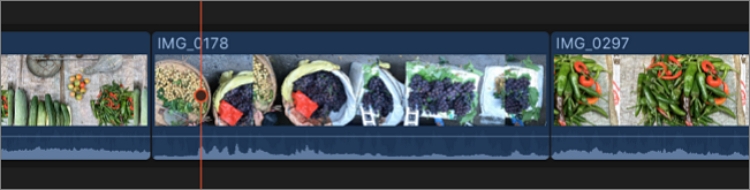
Passo 3. Para mesclar dois vídeos no Final Cut Pro, clique em Editar e então em Conecte-se ao enredo principal. Você também pode clicar em Conectar localizado no canto esquerdo da linha do tempo.
Limitações: Se você é iniciante e deseja executar tarefas básicas de edição de vídeo, como aparar e mesclar vídeos, sugerimos que fique longe do Final Cut Pro. A interface dele pode ser complicada para iniciantes. Além disso, ele custa 299,99 dólares, o que pode ser muito dinheiro para muitos usuários. O QuickTime Player e o Final Cut não estão disponíveis para usuários do Windows.
Conclusão
Agora você já sabe como mesclar vídeos no Mac sem esforço. Mas, como insisti anteriormente, você deve obter um programa que dê suporte a outras plataformas além do Mac. Além disso, a intuitividade e o preço do programa devem ser prioridades na hora de procurar um programa de edição de vídeo. Portanto, use Media.io para mesclar e editar vídeos facilmente em qualquer dispositivo. Apesar disso, o Final Cut Pro é um excelente programa se você é um editor de vídeo avançado.



